* Esta postagem faz parte de iPhone Lifeboletim informativo Dica do dia. Inscrever-se. *
O dock do iPhone (algumas pessoas se referem a ele como barra de menu ou barra inferior da tela inicial) fornece um meio de acessar seus aplicativos usados com mais frequência a partir de qualquer uma de suas telas iniciais. Os aplicativos Dock padrão da Apple podem ser bons para você, mas se você quiser alterar o layout da tela inicial do seu iPhone, pode mover os aplicativos para fora e para dentro do Dock do iPhone. Veja como alterar, reorganizar e organizar aplicativos em seu iPhone Dock.
Relacionado: Como personalizar seu Apple Watch Dock com seus aplicativos favoritos
Como mover aplicativos para dentro e para fora do dock do iPhone
Nós já mostramos a você como mover ícones de aplicativos no seu iPhone e iPad para organizar suas telas iniciais. Também vimos como fazer pastas para armazenar vários aplicativos do iPhone. Com o iOS 14, a Apple até lançou um novo biblioteca de aplicativos para ajudá-lo a organizar e encontrar os aplicativos de que precisa. Se você tiver outros dispositivos Apple, pode estar interessado em saber
como personalizar o dock em um Mac. Agora, vamos ver como organizar seu iPhone Dock, para que você possa encontrar os aplicativos que mais usa, não importa em qual página da tela inicial você esteja.Se você já tem quatro aplicativos em seu iPhone Dock ou oito aplicativos em seu iPad Dock, você terá que remover um aplicativo antes de adicionar um novo ícone de aplicativo ao Dock. Se você quiser mais aplicativos em seu Dock, há uma solução alternativa que veremos a seguir. Para reorganizar os aplicativos no iPad e iPhone Dock:
- Toque e segure em qualquer ícone de aplicativo no iPhone Dock. Quando o menu Ação abrir, selecione Editar tela inicial.
- Agora, seu Dock e tela inicial entrarão modo jiggle.

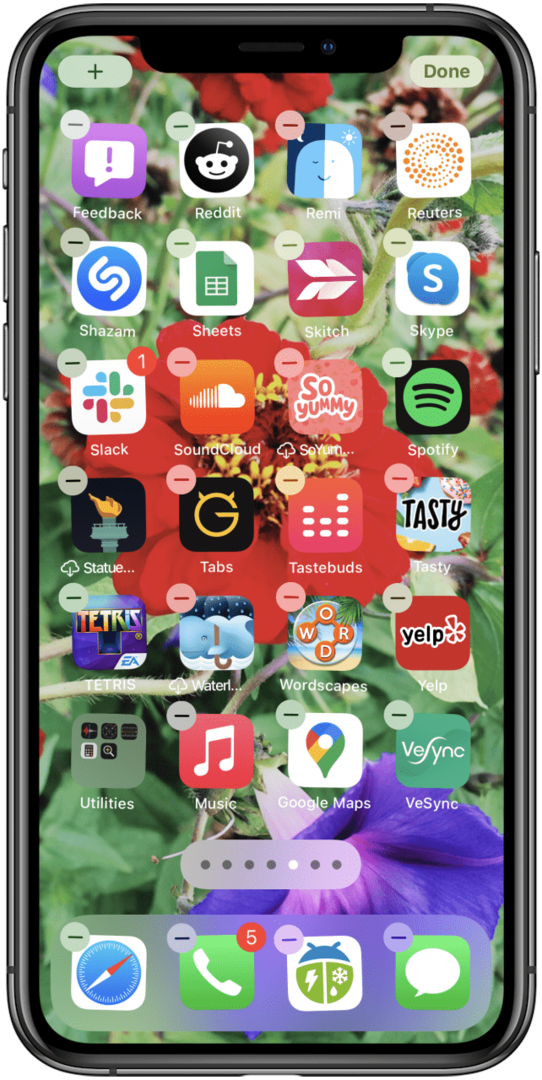
- Se você já tem quatro itens em seu Dock, arrastar e soltar um dos ícones de aplicativo do Dock para a tela inicial.
- Próximo,arraste o ícone do aplicativo você deseja mover para o Dock a partir da tela inicial e posicioná-lo onde quiser no Dock.
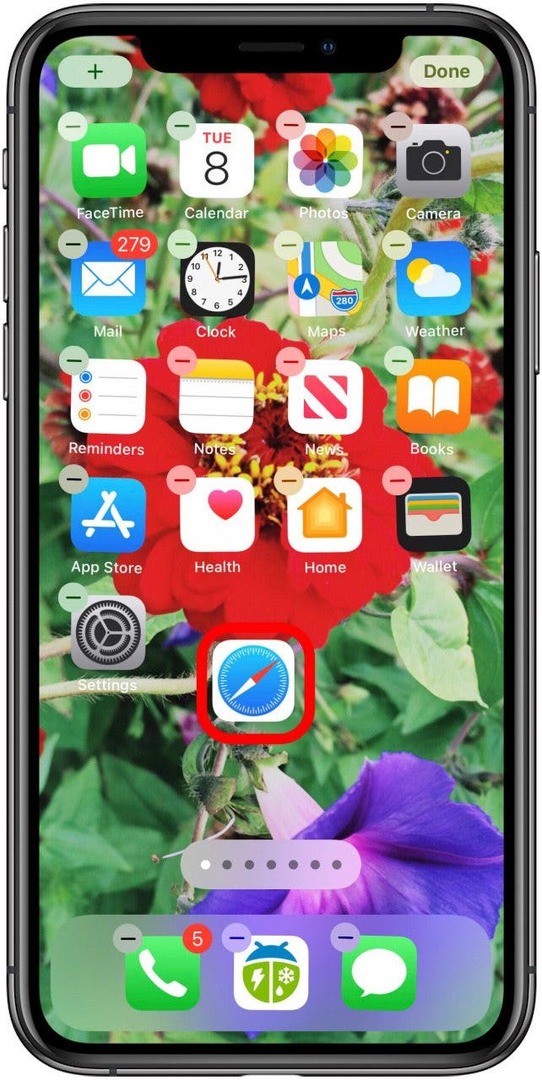
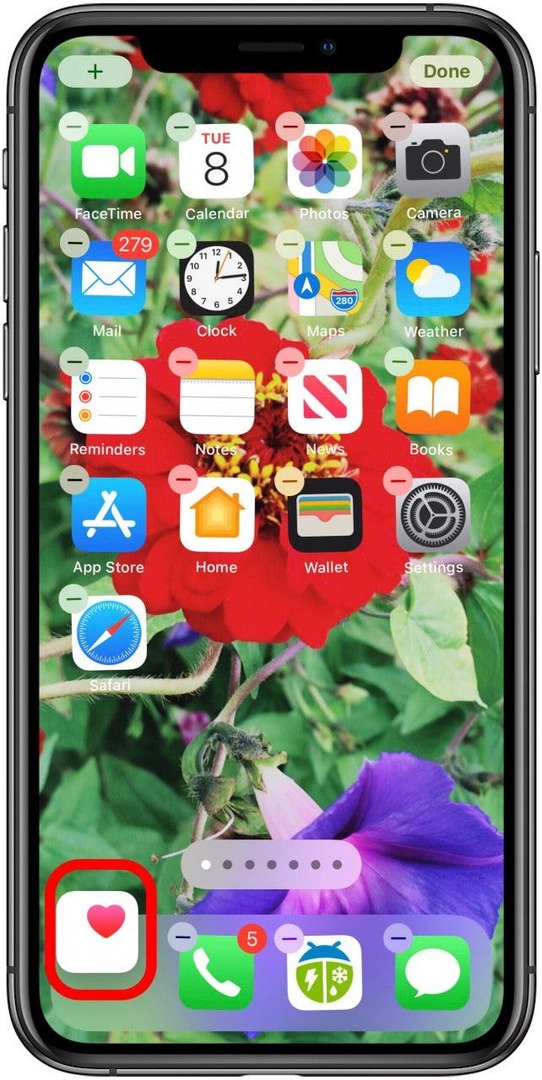
- Repita isso com qualquer outro ícone de aplicativo que você deseja mover.
- Se você quiser mais de quatro aplicativos em seu Dock, faça uma pasta, então arraste a pasta para o Dock.
- Tocar Feito no canto superior direito da tela para sair do modo jiggle e salvar suas alterações.
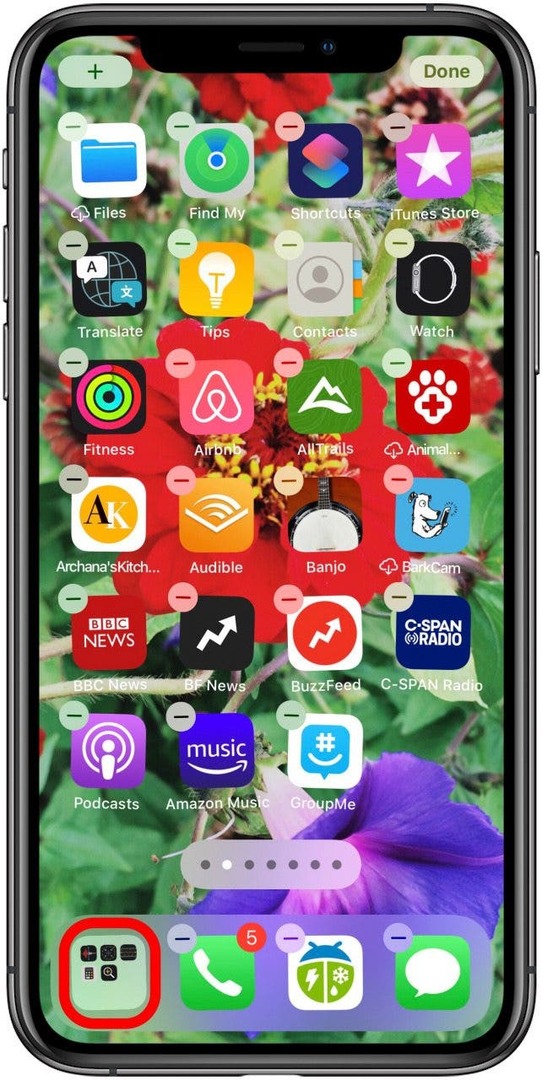
Agora, você tem um Dock personalizado com seus aplicativos favoritos. Você pode trocar esses aplicativos a qualquer momento, então divirta-se organizando-os até encontrar o arranjo certo para você.
Confira nosso grátis Dica do dia para mais tutoriais excelentes de dispositivos da Apple, como como mover aplicativos para dentro e para fora do dock em seu Mac.